Cara mencadangkan profil browser Brave

Panduan lengkap untuk mencadangkan dan memulihkan profil pengguna di browser Brave dengan langkah-langkah yang jelas dan aman.
Simply Circles adalah tema ikon monokromatik untuk semua lingkungan desktop Linux. Ini olahraga dasar, desain melingkar dan sangat cocok untuk mereka yang menyukai tampilan minimalis. Jika Anda tertarik menggunakan Simply Circles, ikuti panduan ini!
Untuk mendapatkan tema ikon Simply Circles terbaru, Anda harus mengunjungi Pling.com . Klik di sini untuk menuju ke halaman Simply Circles. Kemudian, setelah berada di halaman SimplyCircles, temukan tab "File", dan klik dengan mouse.
Setelah mengakses tab “Files”, cari “Simply_Circles_Icons.tar.xz” dan klik tombol di kolom “DL”. Setelah mengklik tombol di kolom “DL”, Anda akan melihat pesan pop-up di layar. Pesan pop-up ini adalah tautan unduhan. Pilih untuk mengunduh tema ikon Simply Circles terbaru ke PC Linux Anda.
Tema ikon Simply Circles tidak dapat diinstal pada sistem Linux Anda dalam keadaan diunduh. Alasan tidak dapat digunakan adalah karena Simply Circles didistribusikan dalam arsip TarXZ. File tema ikon harus diekstrak dari arsip TarXZ agar berfungsi.
Untuk mengekstrak arsip Simply Circle TarXZ di PC Linux Anda, buka jendela terminal dengan menekan Ctrl + Alt + T atau Ctrl + Shift + T pada keyboard. Kemudian, ikuti instruksi baris perintah yang diuraikan di bawah ini.
Pertama, pindah ke direktori “Downloads” dengan perintah CD . Jendela terminal harus berada di folder ini untuk mengekstrak arsip Simply Circles.
cd ~/Downloads
Setelah berada di dalam direktori "Unduhan", ekstraksi dapat dimulai. Menggunakan perintah tar xvf untuk mengeluarkan file tema dari arsip “Simply_Circles_Icons.tar.xz”.
tar xvf Simply_Circles_Icons.tar.xz
Setelah mengekstrak arsip ikon Simply Circles, Anda akan melihat enam folder baru di direktori "Unduhan". Keenam folder ini adalah variasi berbeda dari tema ikon Simply Circles.
Tema ikon Simply Circles dapat diinstal pada lingkungan desktop Linux apa pun yang memungkinkan pengguna untuk menyesuaikan tema ikon mereka. Ada dua cara untuk menginstal tema ikon Simply Circles di Linux. Metode instalasi pertama dikenal sebagai "pengguna tunggal." Jenis instalasi ini membuat hanya orang yang menginstal Simply Circles yang memiliki akses ke sana. Jenis instalasi kedua adalah "seluruh sistem." Seluruh sistem membuatnya sehingga semua pengguna di PC Linux memiliki akses ke tema ikon apa pun yang terjadi. Dalam panduan ini, kita akan membahas kedua metode instalasi.
Untuk menginstal tema ikon Simply Circles sebagai pengguna tunggal, mulailah dengan meluncurkan jendela terminal. Kemudian, dengan jendela terminal terbuka, gunakan perintah mkdir untuk membuat folder baru dengan nama “.icons.” Folder ".icons" akan menampung semua file tema ikon, termasuk Simply Circles.
mkdir -p ~/.icons
Setelah membuat folder “.icons” baru, pindahkan sesi terminal ke direktori “Downloads” menggunakan perintah CD .
cd ~/Downloads
Setelah berada di dalam direktori “Downloads”, gunakan perintah mv untuk menginstal tema ikon Simply Circles ke dalam folder “.icons” yang baru dibuat di direktori home Anda.
mv Simply-*-Circles ~/.icons
Setelah menjalankan perintah mv , jalankan ls pada folder “.icons” untuk memastikan bahwa folder tersebut berhasil diinstal.
ls ~/.icons | terima saja
Untuk menginstal tema ikon Simply Circles dalam mode seluruh sistem, lakukan hal berikut. Pertama, buka jendela terminal. Kemudian, gunakan perintah CD untuk pindah ke direktori "Unduhan", karena direktori "Unduhan" memiliki file tema ikon Simply Circles.
cd ~/Downloads
Begitu berada di dalam direktori "Unduhan", Anda perlu meningkatkan izin sesi terminal dari pengguna Anda saat ini ke pengguna root. Mengapa? Menginstal Simply Circles dalam mode seluruh sistem berarti Anda harus memiliki akses baca/tulis ke /usr/share/icons/direktori. Hanya root yang memiliki izin semacam itu.
Untuk masuk ke akun root, gunakan perintah sudo -s . Ini memungkinkan Anda untuk meningkatkan izin terminal tanpa meninggalkan direktori tempat Anda berada.
sudo -s
Dengan shell terminal dalam mode root, gunakan perintah mv untuk menginstal file tema ikon di seluruh sistem.
mv Simply-*-Lingkaran /usr/share/icons/
Ketika instalasi selesai, jalankan perintah ls untuk memastikan file berada di tempat yang benar.
ls /usr/share/themes/ | terima saja
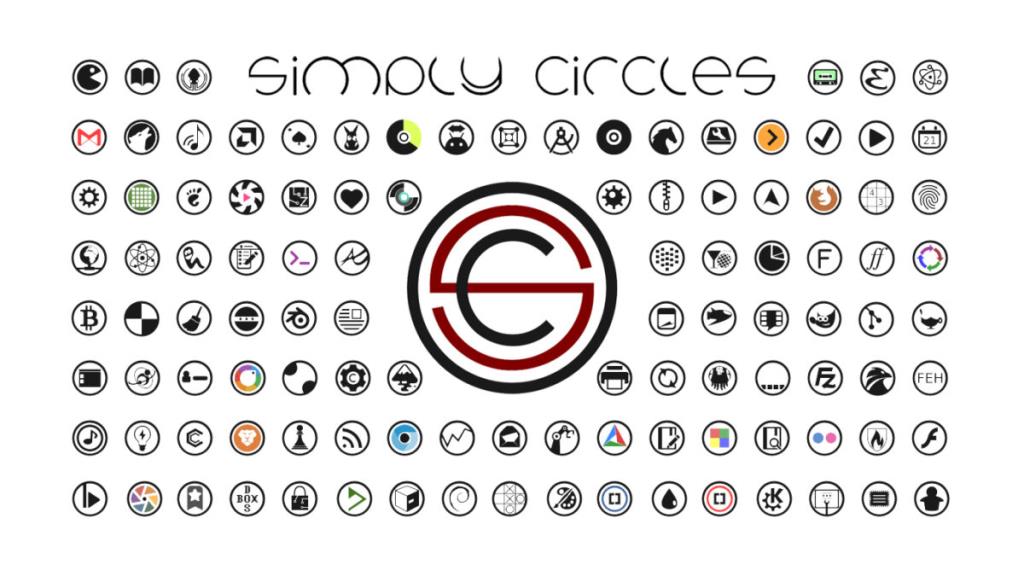
Meskipun tema ikon Simply Circles diatur pada PC Linux Anda, Anda tidak akan dapat menggunakannya, karena ini bukan tema ikon default untuk lingkungan desktop Linux Anda.
Untuk mengubah tema ikon default menjadi Simply Circles, buka aplikasi "Pengaturan". Kemudian, dari sana, cari "Ikon" atau "Tampilan" dan klik "Simply Circles" pada daftar.
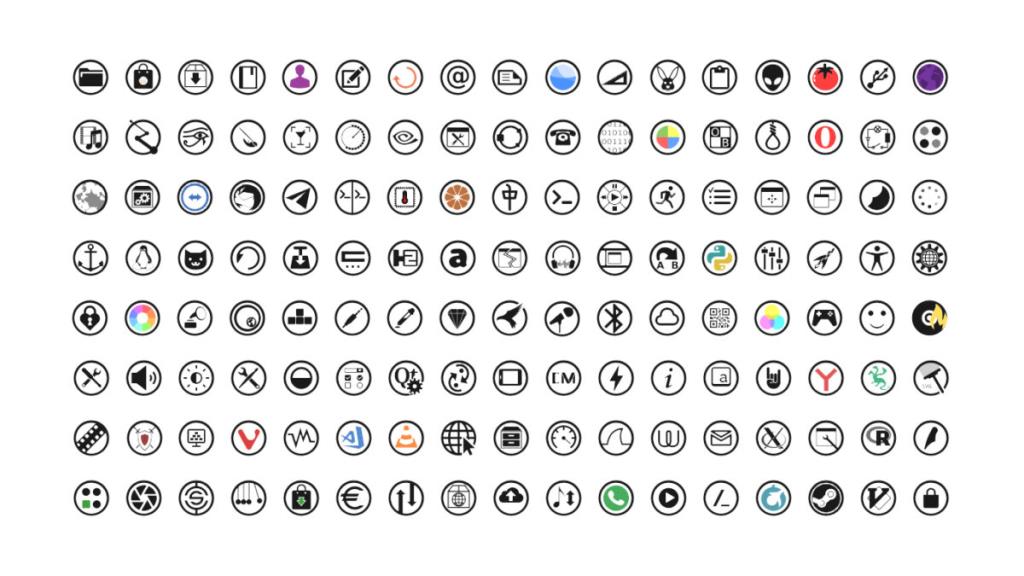
Apakah Anda mengalami masalah saat mengubah tema ikon default di lingkungan desktop Linux Anda menjadi Simply Circles? Kami dapat membantu! Periksa tautan di bawah ini! Mereka membahas cara mengubah tema ikon default dan akan membantu Anda membuat Simply Circles berfungsi!
Panduan lengkap untuk mencadangkan dan memulihkan profil pengguna di browser Brave dengan langkah-langkah yang jelas dan aman.
Pelajari cara menginstal Linux Lite, sistem operasi berbasis Ubuntu yang ringan dengan antarmuka XFCE4.
Jika Anda menggunakan banyak PPA di PC Ubuntu dan baru saja meningkatkan ke Ubuntu 20.04, Anda mungkin memperhatikan bahwa beberapa PPA Anda tidak berfungsi, karena
Baru mengenal Linux dan ingin menambahkan musik Anda ke Rhythmbox tetapi tidak yakin bagaimana melakukannya? Kami dapat membantu! Ikuti panduan ini saat kami membahas cara mengatur
Apakah Anda perlu mengakses PC atau Server Ubuntu jarak jauh dari PC Microsoft Windows Anda? Tidak yakin tentang bagaimana melakukannya? Ikuti bersama dengan panduan ini saat kami tunjukkan kepada Anda
Apakah Anda menggunakan browser web Vivaldi sebagai driver harian Anda di Linux? Apakah Anda mencoba mencari cara untuk mencadangkan pengaturan browser Anda untuk penyimpanan yang aman? Kami
Cara Mengunduh Podcast Dari Terminal Linux Dengan Podfox
Cara Menemukan File Duplikat Dan Membersihkannya Di Linux Dengan FSlint
Apakah Anda membutuhkan klien podcast yang bagus dan elegan untuk desktop Linux Anda? Jika demikian, Anda perlu mencoba CPod. Ini adalah aplikasi kecil yang ramah yang membuat mendengarkan
TuxGuitar adalah alat pembuat musik open-source. Dengan itu, pengguna dapat membuat dan mengedit tabulasi gitar mereka sendiri. Dalam panduan ini, kita akan membahas bagaimana caranya








